 必须掌握的6个查询函数应用技巧解读办公必备收藏备用Word文件下载.docx
必须掌握的6个查询函数应用技巧解读办公必备收藏备用Word文件下载.docx
- 文档编号:20807461
- 上传时间:2023-01-25
- 格式:DOCX
- 页数:9
- 大小:430.38KB
必须掌握的6个查询函数应用技巧解读办公必备收藏备用Word文件下载.docx
《必须掌握的6个查询函数应用技巧解读办公必备收藏备用Word文件下载.docx》由会员分享,可在线阅读,更多相关《必须掌握的6个查询函数应用技巧解读办公必备收藏备用Word文件下载.docx(9页珍藏版)》请在冰豆网上搜索。
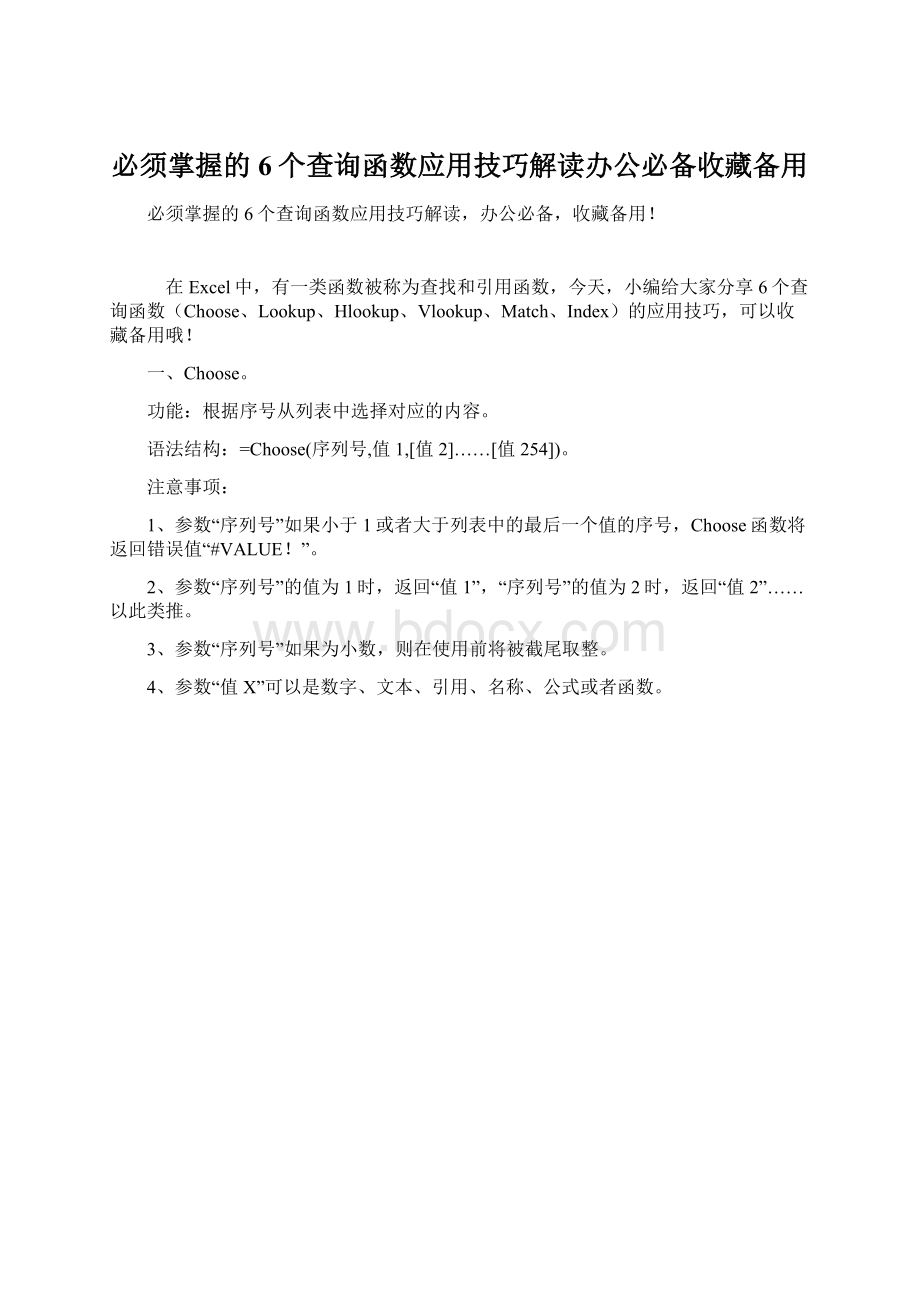
语法结构:
=Choose(序列号,值1,[值2]……[值254])。
注意事项:
1、参数“序列号”如果小于1或者大于列表中的最后一个值的序号,Choose函数将返回错误值“#VALUE!
”。
2、参数“序列号”的值为1时,返回“值1”,“序列号”的值为2时,返回“值2”……以此类推。
3、参数“序列号”如果为小数,则在使用前将被截尾取整。
4、参数“值X”可以是数字、文本、引用、名称、公式或者函数。
目的:
评定员工的业绩,如果≤1000,则为“一般”,如果≥3500,则为“优秀”,中间部分为“良好”。
方法:
在目标单元格中输入公式:
=CHOOSE(IF(G3<
1000,1,IF(G3>
3500,3,2)),"
一般"
"
良好"
优秀"
)。
解读:
公式中,IF函数的作用为根据G3单元格的值返回对应的序号1、2、3,并作为Choose函数的“序列号”,根据序列号返回“一般”、“良好”、“优秀”。
二、Lookup。
返回指定的行或列中特定位置上的值。
Lookup有向量和数组两种应用形式。
(一)向量形式。
=Lookup(查询值,查询值所在的区域或数组,[返回值所在的区域或数组])。
1、参数“查询值”,如果在“查询值所在的区域或数组”中找不到改制,则返回由小于等于查询值的最大值对应的结果。
2、为了能够得到正确的查询结果,“查询值所在的区域或数组”在查询开始前必须按照【升序】排列,规则为:
数字<字母<FALSE<TRUE。
3、“查询值”、“返回值”所在的区域和数组必须是同方向的,即如果查询区域为行方向,则返回结果的区域就不能是列方向上的。
4、当“查询值所在的区域或数组”和“返回值所在的区域或数组”相同时,可以省略“返回值所在的区域或数组”。
查询“员工”的“销售额”。
1、以“员工姓名”为主要关键字对数据源进行升序排序。
2、在目标单元格中输入公式:
=LOOKUP(J3,B3:
B12,G3:
G12)。
在使用Lookup函数查询数据时,前提条件是对“查询值所在的区域或数组”进行【升序】排序,否则无法得到正确的结果。
(二)数组形式。
=Lookup(查询值,数据区域)。
1、参数“数据区域”必须包含“查询值”和“返回值”,且“查询值”为第一列(行),“返回值”为末尾列(行)。
2、查询前,必须对“数据区域”中的值以“查询值”所在的列为主要关键字进行升序排序,规则为:
(三)经典用法。
=LOOKUP(1,0/(B3:
B12=J3),G3:
使用此方法时,无需对数据源进行升序排序,其本质仍然为向量形式。
三、Hlookup。
在区域或数组的首行查找数据,返回与指定值同列的该区域或数组中的其行的值。
=Hlookup(查询值,数据区域,返回值的相对行数,[匹配类型])。
1、“数据区域”必须包含列标题。
2、参数“匹配类型”分为两种,TRUE或省略为模糊查询,FALSE为精准查询。
3、模糊查询时,返回≤“查询值”的最大值,且“查询区域”必须按升序排序;
精准查询时,返回等于“查询区域”中第一个与“查询值”相等的值,“查询区域”无需排序。
=HLOOKUP(J3,B2:
G12,MATCH(K2,B2:
B12,0),0)。
Match函数的作用和用法请查阅本文后续内容。
四、Vlookup。
在区域或数组的首列查找指定的值,返回与指定值同行的该区域或数组中其他列的值。
=Vlookup(查询值,数据区域,返回值所在的列数,[匹配类型])。
1、参数“匹配类型”分为两种,TRUE或省略为模糊查询,FALSE为精准查询。
2、模糊查询时,返回≤“查询值”的最大值,且“查询区域”必须按升序排序;
=VLOOKUP(J3,B3:
G12,6,0)。
参数“6”代表的是返回值“销售额”在范围B3:
G12中的相对列数。
五、Match。
返回在指定方式(精准查询或模糊查询)下要查找的值在区域或数组中的位置。
=Match(查询值,数据区域,[匹配类型])。
1、参数“匹配类型”分为3种,“1或省略”,模糊查询,返回小于等于“查询值”的最大值的位置,“数据区域”必须按【升序】排序;
“0”为精准查询,返回数据区域中的第一个与“查询值”相等位置的值,“数据区域”无需排序;
“-1”为模糊查询,返回大于等于“查询值”的最小值的位置,“数据区域”必须按降序排序。
2、如果参数为文本,Match函数将不区分大小写字母,如果要严格匹配“查询值”,则需要使用Exact函数。
返回“销售员”在指定范围中的相对位置。
=MATCH(J3,B3:
B12,0)。
“数据区域”不同,相对位置也不同。
六、Index。
返回单元格区域或数组中行列交叉位置上的值。
=Index(数据范围,行数,[列数])。
1、参数“行数”和“列数”只能省略其一,不能同时省略。
2、参数“行数”、“列数”表示的引用必须位于“数据范围”内,否则Index函数将返回错误值“#REF!
”。
=INDEX(G3:
G12,MATCH(J3,B3:
B12,0))。
用Match函数定位员工姓名在对应列中的相对位置,并作为Index函数的参数,返回该位置上的销售额。
- 配套讲稿:
如PPT文件的首页显示word图标,表示该PPT已包含配套word讲稿。双击word图标可打开word文档。
- 特殊限制:
部分文档作品中含有的国旗、国徽等图片,仅作为作品整体效果示例展示,禁止商用。设计者仅对作品中独创性部分享有著作权。
- 关 键 词:
- 必须 掌握 查询 函数 应用 技巧 解读 办公 必备 收藏 备用
 冰豆网所有资源均是用户自行上传分享,仅供网友学习交流,未经上传用户书面授权,请勿作他用。
冰豆网所有资源均是用户自行上传分享,仅供网友学习交流,未经上传用户书面授权,请勿作他用。


 铝散热器项目年度预算报告.docx
铝散热器项目年度预算报告.docx
